Většina lidí se na svém novém monitoru drží výchozího nastavení, aniž by příliš přemýšlela o přesnosti barev, jasu, nastavení gama atd. Ale pokud jste umělec, fotograf nebo prostě hráč, který si koupil cool ultraširoký monitor, měli byste použít nástroj pro kalibraci monitoru.
Kalibrace monitoru může výrazně zlepšit kvalitu zobrazení, proto v tomto článku prozkoumáme nejlepší nástroje, které můžete použít. Ke kalibraci monitoru budete potřebovat kalibrační software, speciální kalibrační pomůcky nebo kombinaci obou. Pojďme zkontrolovat software a hardware, abychom našli ideální kalibrační nástroj pro váš monitor.
Monitorovací kalibrační software
Software pro kalibraci monitoru je užitečný pro každého, kdo tráví hodiny prací nebo hraním her před obrazovkou počítače. Únava a napjaté oči mohou způsobit bolesti hlavy a snížit vaši produktivitu.
Windows i Mac mají základní kalibrace vestavěného monitoru nástroje, které vám pomohou začít. Ale ve většině případů to nestačí, protože jsou omezené v tom, co mohou dělat, a nejsou tak přesné. Abyste zažili skutečné barvy, potřebujete software speciálně navržený pro kalibraci barev. Kalibrace monitoru je však také o přesném nastavení jasu, kontrastu, sytosti a dalších funkcí pro vytvoření věrnějšího obrazu.
Zde je seznam aplikací, které vám mohou pomoci zkalibrovat monitor a zažít digitální svět v nových barvách.
1. Zkalibrovat
Calibrize je jednou z nejoblíbenějších aplikací pro kalibraci barev a funguje pro různé druhy monitorů. Má uživatelsky přívětivé uživatelské rozhraní a poskytuje jasné pokyny, jak zvýšit výkon obrazovky.
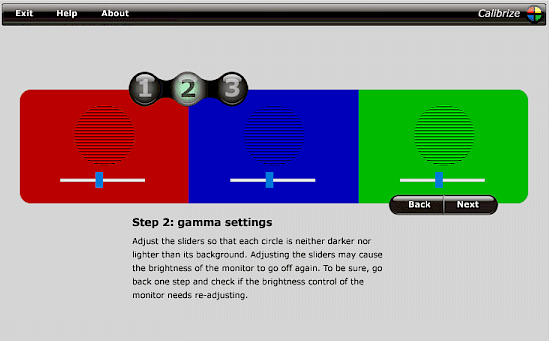
Calibrize načte data barev vašeho monitoru a vytvoří profil ICC (International Color Consortium). Tento profil rozhodne o optimálních barvách pro váš monitor a nahraje upravené hodnoty na grafickou kartu. Po kalibraci pomocí Calibrize vám váš displej umožní vychutnat si bohaté a správně vykreslené barvy.
Calibrize je zcela zdarma, ale je určen pouze pro počítače se systémem Windows.
2. LCD monitor Lagom
LCD monitor Lagom je kalibrační nástroj, který můžete používat online i offline. Lagom používá sérii testovacích snímků, které kontrolují kontrast, jas, barevný rozsah a dobu odezvy monitoru..
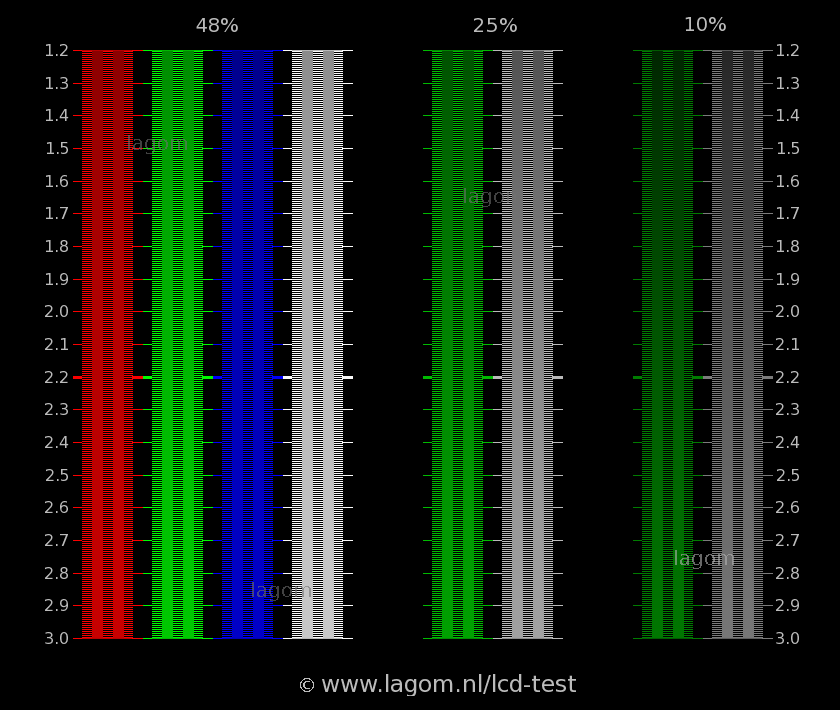
Pro nejlepší výsledky byste měli vždy projít testovací obrázky v pořadí, v jakém jsou umístěny. Musíte například nastavit správný jas, kontrast a ostrost a teprve poté můžete pokračovat v testování úhlu pohledu.
Nástroj Lagom se může zdát ohromující těm, kdo kalibrují své monitory poprvé, ale každý testovací obrázek přichází s obsáhlým vysvětlením. Chcete-li testovací obrázky používat offline, můžete si je volně stáhnout do svého počítače. Před nákupem si je také můžete uložit na flash disk a vyzkoušet monitory v obchodě.
3. QuickGamma
Další bezplatná aplikace pro kalibraci monitoru, QuickGamma, přichází s velmi informativní sekcí nápovědy. Pokud tedy nemáte zkušenosti s procesem kalibrace, možná budete chtít začít s QuickGamma. Tento software je exkluzivní pro počítače se systémem Windows, ale je jedním z nejstarších a bude fungovat se systémy Windows 7, 10 a dokonce 11. Pokud máte ještě starší verzi systému Windows, můžete přejít na odkaz uvedený na domovské obrazovce a získat starší verze QuickGamma.
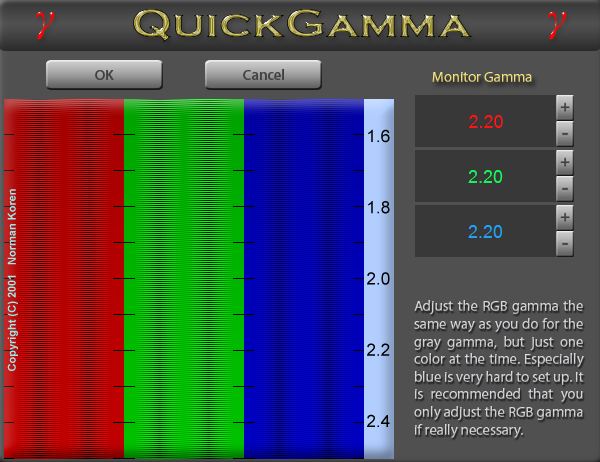
Kalibrační nástroj QuickGamma funguje tak, že koriguje hodnotu gama vašeho monitoru na 2,2. Toto je doporučená hodnota gama, pokud používáte Windows (pro macOS je to 1,8). Jakmile je gamma vašeho monitoru opraveno, můžete pokračovat v úpravě jasu a signálu.
4. Foto pátek
Photo Friday je jednoduchý kalibrační nástroj, který vám pomůže vyladit kontrast a jas monitoru. Ve skutečnosti je tento nástroj jednoduchým obrázkem, který můžete použít k úpravě kontrastu a jasu monitoru. Jediné, co musíte udělat, je postupovat podle pokynů uvedených na samotném obrázku.
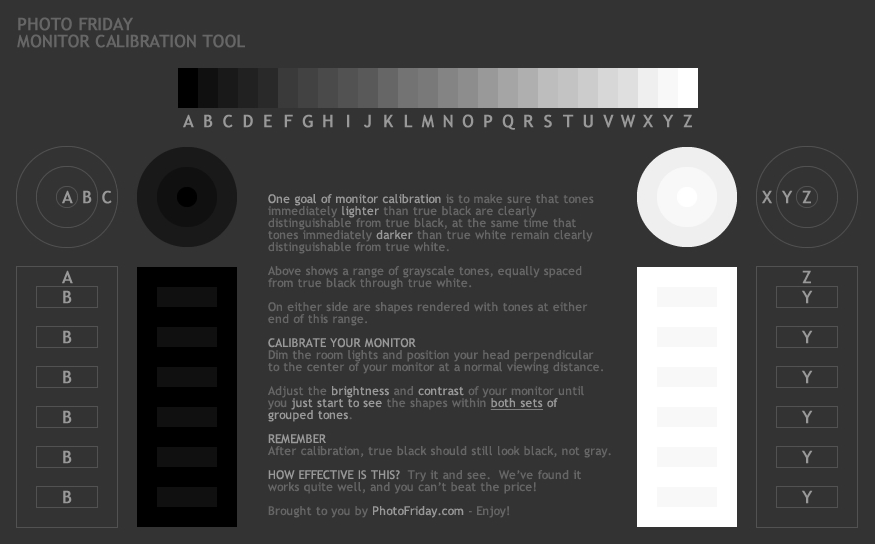
Kalibrační obrázek Photo Friday nebude optimalizovat vaše barvy, takže pro úplnou kalibraci budete potřebovat další nástroje. Pokud ale nejste profesionální fotograf nebo vizuální designér, stačí to ke snížení stresu pro vaše oči a zlepšení vašeho zážitku ze sledování.
Snímek kalibrace monitoru na webu Photo Friday pracuje se skutečnou černou a skutečnou bílou a měli byste být schopni vidět tvary, které mají tóny okamžitě tmavší než skutečná černá a bílá. Musíte ručně upravit jas a kontrast monitoru, abyste mohli rozlišit tyto tvary ve skutečné černé a bílé, aniž by některý z nich zešedl. Je to tak jednoduché a funguje to perfektně pro operační systémy Windows i Mac a jakýkoli možný monitor..
5. Kalibrace barev zobrazení Windows
Pokud jste příležitostný uživatel PC, není třeba monitor k dokonalosti kalibrovat pomocí profesionálních nástrojů. Windows 10 a 11 mají vestavěný kalibrační nástroj s velmi podrobnými pokyny k nastavení. Jednoduše zadejte do vyhledávacího pole „kalibrovat barvy displeje“ nebo „kalibrace barev“ a postupujte podle pokynů průvodce kalibrací. Umožňuje vám optimalizovat gama, kontrast, jas a vyvážení barev vašeho monitoru.
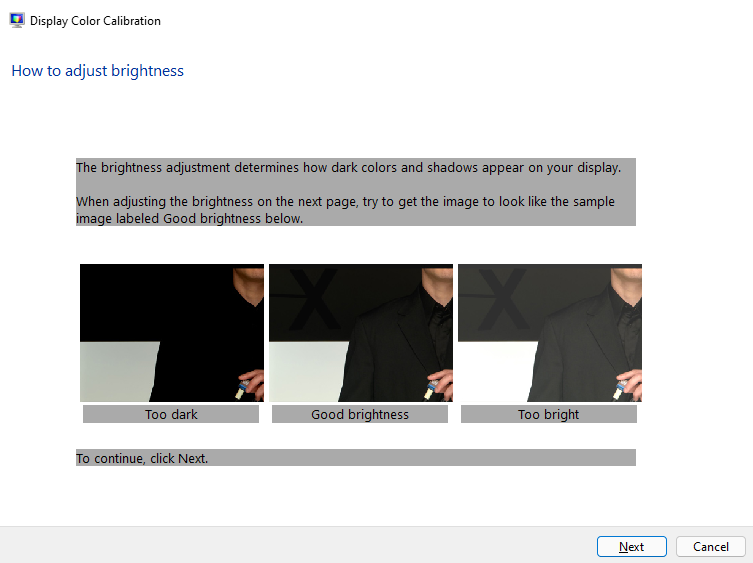
Průvodce kalibrací vás provede několika testy a požádá vás, abyste k úpravám použili posuvníky nebo ovládací tlačítka monitoru. Jakmile budete s výsledky všech testů spokojeni, jednoduše klikněte na tlačítko Dokončit.
Monitor Calibration Devices
Zařízení pro kalibraci monitoru jsou nezbytná pro profesionální úpravy fotografií, videa a grafický design. Pokud jste digitální umělec, je důležité, aby barvy zobrazené na vašem monitoru byly správné. Kalibrační software je dobrý pro optimalizaci monitorů, ale nikdy se nevyrovná tomu, co může nabídnout kalibrační hardware.
Proč je kalibrace displeje pro digitální kreativy tak zásadní? Jednoduše řečeno, je to proto, že potřebují mít přesné barvy. Přestože barvy mohou na vaší obrazovce vypadat dobře, mohou se snadno lišit v tisku nebo na obrazovce vašeho klienta. Chcete-li mít přesné barvy, musíte monitor zkalibrovat a ne pouze jednou. Monitory se časem zhoršují a jejich výkon kolísá.
Budete jej muset kalibrovat alespoň jednou za několik měsíců. To je důvod, proč by profesionálové měli investovat do jednoho z těchto kalibračních nástrojů. Bude vám sloužit dlouhou dobu a umožní vám zachovat kvalitu vaší práce.
Zde je seznam některých nejlepších kalibračních zařízení, která v současné době na Amazonu najdete.
1. Displej ColorChecker (X-Rite i1Display Studio)
Cena: 169,00 $
X-rite i1Display Studio, přejmenované na ColorChecker Display, je cenově dostupné zařízení pro kalibraci monitoru. Je to snadno použitelný nástroj pro kalibraci barev s rozhraním řízeným průvodcem, který funguje na počítačích Windows i Mac. Kolorimetr displeje ColorChecker je navržen k zavěšení na váš monitor pomocí vlastního kabelu s protizávažím na druhém konci. Dokáže barevně profilovat všechny vaše monitory a projektory a zajistit přesnost barev..

ColorChecker Display není tak rychlý jako verze Display Pro, Display Plus a Studio, ale bude fungovat na všech standardních monitorech a projektorech. ColorChecker Display stráví měřením kontrastu přibližně 20 až 30 sekund. Poté budete požádáni, abyste změnili jas monitoru na doporučenou úroveň. Teprve poté začne kolorimetr měřit své barevné cíle, až 118 z nich.
Po dokončení kalibrace barev vám ColorChecker Display umožní zobrazit porovnání podání barev před a po. Zobrazí také graf barevného gamutu a kalibrační křivky RGB k analýze.
ColorChecker má také elegantní funkci integrovanou v kalibračním softwaru. Můžete si nastavit připomenutí pro překalibrování monitorů v konkrétní čas.
2. ColorChecker Display Pro (X-Rite i1Display Pro)
Cena: 279,00 $
ColorChecker Display Pro, dříve známý jako X-Rite i1Display Pro, je spolehlivé kalibrační zařízení pro všechny profesionály. Nejen, že zkalibruje váš monitor, ale také zkontroluje jeho stav analýzou kvality profilu a testováním jednotnosti zobrazení. Tento nástroj vám také umožní ukládat a sdílet kalibrační profily, což je skvělé, pokud máte více zařízení stejného typu.

ColorChecker Display Pro pokryje většinu vašich potřeb v oblasti kalibrace. Pokud však máte nejnovější monitory HDR, budete více těžit z jeho bratrance ColorChecker Pro Plus (ex i1Display Pro Plus), protože dokáže měřit jas monitorů až do 2000 nitů. Verze Pro je omezena na 1000 nitů. Přesto verze Pro funguje na všech moderních monitorech. Nejlepší na tom je, že toto malé zařízení je spektrálně kalibrováno, což znamená, že bude fungovat i s připravovanými technologiemi.
Ke kalibraci projektoru můžete také použít ColorChecker Display Pro. Zařízení je dodáváno s profilováním projektoru kromě profilování monitoru a schopnosti měřit okolní světlo. Rozhraní se snadno používá a nabídne předdefinované možnosti pro rychlou kalibraci. K dispozici je také pokročilé rozhraní pro zkušenější uživatele, kteří potřebují sofistikovanější kalibraci pro své profesionální prostředí. ColorChecker Display Pro je dodáván s kolorimetrem a profilovacím softwarem kompatibilním s Windows a Mac PC..
3. Datacolor SpyderX Pro
Cena: 159,98 $
Malé trojúhelníkové plastové zařízení známé jako SpyderX Pro je dalším cenově dostupným dílem technologie kalibrace displeje. Dodává se také se softwarem, který budete muset aktivovat pomocí sériového čísla vašeho zařízení, takže o číslo nepřijdete. Jakmile spustíte proces kalibrace, SpyderX Pro se vás zeptá na typ podsvícení vašeho monitoru a dá vám pokyny, jak jej zkontrolovat. Poté budete muset vybrat cílové nastavení pro Gamma, Bílý bod, Jas a Kompenzaci světla v místnosti.

SpyderX Pro je také dodáván s integrovaným senzorem okolního světla, který vám umožní odpovídajícím způsobem změnit nastavení monitoru. Nabídne vám výběr mezi doporučeným nastavením a vlastním nastavením. Toto zařízení pro kalibraci monitoru bude fungovat na všech monitorech, pokud je jejich rozlišení 1280×768 nebo vyšší.
Jakmile je nastavení dokončeno, SpyderX Pro velmi rychle zkalibruje váš monitor, ale přesná rychlost bude záviset na vašem počítači a ne na samotném kalibračním zařízení. Jakmile je kalibrace dokončena, SpyderX Pro vám umožní uložit nový ICC profil na panelu nastavení zobrazení vašeho Windows nebo Mac PC. Chcete-li kalibraci otestovat, můžete se rozhodnout použít možnost SpyderX Proof. Uvidíte sérii testovacích fotografií, nebo můžete nahrát své vlastní.
Software vám umožní přepínat mezi před a po kalibraci, abyste viděli rozdíl s úpravami a bez nich.
4. Datacolor SpyderX Elite
Cena: 219,00 $
Datacolor SpyderX Elite se může pochlubit rychlejší a přesnější kalibrací barev než verze Pro. Je také schopen kalibrovat projektory a má pokročilé nástroje, které zkontrolují kvalitu vašeho zobrazení. Rekalibrace pomocí SpiderX Elite je neuvěřitelně rychlá, takže bude hračka ji provést jednou týdně, aby byl váš monitor vždy v nejlepším stavu.

Ačkoli je software verze SpiderX Elite aktualizovaný a má více možností pro citlivé jemné doladění, vizuálně se jedná o stejný software řízený průvodcem, jaký se používá u verze Pro. Mezi pokročilé funkce patří kalibrační cíle pro pohybovou práci a funkce měkkého nátisku, která vám umožní simulovat tištěnou verzi vašeho obrázku. Dokáže také přesně vyladit displeje vedle sebe..
Datacolor SpyderX Elite funguje s operačními systémy Windows (7 nebo vyšší) i Mac (Mac OS X 10.10 a vyšší), všechny typy monitorů s rozlišením 1280×768 nebo vyšším.
5. Správce barev Wacom
Cena: 241,53 $
Tento kalibrační nástroj byl navržen pro řadu displejů Cintiq, ale díky technologii X-Rite je kompatibilní se všemi moderními typy monitorů. To znamená, že uživatelé řady displejů Cintiq 27QHD si užijí specifické výkonnostní výhody Wacom Color Manager. Wacom Color Manager je také kompatibilní se zařízeními Android a iOS, ale pro použití na mobilních zařízeních si budete muset stáhnout aplikaci X-Rite ColorTRUE.

Color Manager kombinuje kolorimetr s vlastním profilovacím softwarem Wacom, aby zajistil nejlepší jemné doladění vašeho displeje. Navíc získáte software Pantone Color Manager, který vám umožní přístup ke knihovnám barev Pantone. Tyto knihovny barev lze exportovat do programů Adobe Creative Suite, jako je Lightroom a Photoshop.
Software vs. hardware
Sečteno a podtrženo, zde neexistuje jasný vítěz, protože vše závisí na vašich potřebách. Pokud jste příležitostný uživatel PC nebo hráč, můžete získat dostatečně přesnou kalibraci displeje pomocí bezplatného softwaru, jako je Calibrize.
Na druhou stranu, pokud jste profesionál, měli byste investovat do kalibračních zařízení se špičkovým nastavením kalibrace. Potřebujete přesné, věrné barvy, zejména pro tisk.
.